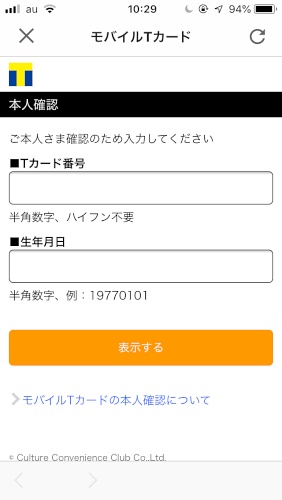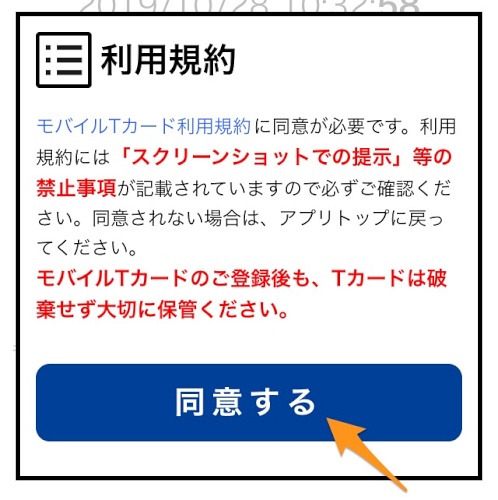キャッシュレスアプリについて詳しく解説します
- PayPayとTカードが連携出来るってホントですか?
- Tカードと連携をしたら、そもそもどんなメリットがあるのでしょう?
- Tカードの連携設定をやってみたいのだけど、その具体的方法を教えてほしい!
- 実際にお店で使うときの提示の方法は?
この記事では、上記の疑問を一気に解決します。
PayPayでは、Tポイント・Tカードとの連携が可能です。
Tカードを連携しておくことで、通常のPayPay内での還元にプラスしてTポイントも稼げるようになり、よりオトクです。
この記事では連携メリットと、連携方法と利用方法、それらをまとめました!
サクッと連携設定して、オトクにポイントを貯めましょう!
目次
【事実】PayPayとTカードを連携登録するメリット
PayPayとTカードを連携するメリットは以下のとおりです。
- アプリ内でTカードを提示できる
- Tカードの持ち運びをする必要がなくなる (スマホ一台でOK)
- 提示することでTポイントが貯まる
PayPayでのポイント還元と、Tポイント還元を同時にもらうこと(二重取り)が可能です。
これはTカードの利用が可能な店舗のみで可能です。
たとえばファミマやガスト、バーミヤン、ジョナサン、吉野家、牛角、ロッテリア、大阪王将、フォルクスなどですね。
PayPayとTカードを連携すると、PayPayアプリ内でTカードを提示することが出来るようになります。
つまり、わざわざ財布の中にTカードを入れておいて、支払い時に財布からTカードを引っ張り出してこなくても、PayPayアプリ内だけでTカードの提示まで可能だ!ということですね。
この連携を行うと、以下の形でポイントの二重取りが可能です!
- PayPay支払い:キャンペーンに応じてPayPayボーナスが貰える
- Tカードの提示:1%のTポイントが貰える
【注意点】連携すると「画面上にTカードを表示できるようになる」だけ
PayPayとTカードの連携は、アプリ内でTカードを提示できるようになるよ、というだけのものです。
PayPayで支払うと自動的にTポイントも貰えるというわけではないことに注意が必要です。
連携設定で出来るのは、ただ単純にTカードをアプリ内で表示できるようになるので、支払い時に一緒にPayPayアプリ内で提示してね、というだけの話なのです。(笑)
- PayPayアプリでTカードを提示する
- PayPayアプリで支払う
少々めんどくさいですが、この方法を取ることでPayPayボーナス+Tポイントの二重取りが可能になりますよ!
【手順】PayPayとTカードの連携方法
実際の連携方法について、ご紹介していきますね。
設定はカンタンなので、サクッといきましょう。
まずは、PayPayのトップ画面を開いて、画面中段の「Tカード」をタップします。
続いてお持ちのTカードの「Tカード番号」と「生年月日」を入力します。
Tカード番号はお持ちのカードの表面に書いてあるハズですので、実際に手元にカードを用意して登録するといいでしょう!
利用規約の画面が表示されます。
ここでいう「スクリーンショットでの提示」とは、「アプリを使わずに、スマホのスクショ機能で撮影した画像を使ってカードを提示すること」という意味です。
あくまで支払い時にPayPayアプリを開いて、Tカードを提示してくださいね、ということですね。
OKなら「同意する」をタップ!
これで登録完了です!
このようなバーコードが画面上に表示されているはずです。
これが、実際の「Tカードの提示画面」になります!
この画面上から、現在貯まっているTポイントの合計額も確認できます。
なので、このPayPayアプリはTポイントの総額をチェックするのにも多少便利ですね!
【利用方法】実際のお店で、PayPayアプリを使ってTカードを提示する方法
実際にお店でこのTカードを提示してTポイントを貰い、PayPayで支払いをしてPayPayボーナスを貰う方法をご紹介します。
一連の流れは、以下の通りです。
- PayPayアプリを開く
- PayPayアプリで「Tカード」のバーコードを表示する
- 店員に支払い前に「Tカード」のバーコードを見せて、スキャンしてもらう
- その後の支払いに「PayPayで」と伝える
- PayPayの支払いバーコードを表示
- PayPayで支払いを行う
…以上です!
少々めんどくさそうですかね?
大きな流れとしては「先にTカードを提示する」「その後支払いする」という流れですので、それを覚えておくといいでしょう。
いずれにせよ、まずはPayPay画面を開いておいて「Tポイントカードはありますか?」と聞かれたら、「アプリで」と言えば、店員さんは察してスキャンしてくれます。
ファミリーマートだと高確率でTカードの有無を確認してくれますが、それ以外の店舗だと聞かれない場合もあるので、「Tカード、アプリで」とこちらから伝えてもいいと思います!
↓アプリで、この画面を提示します!
Tカードの提示とバーコードのスキャンが完了してから、支払いです。
ここでもPayPayを利用して支払いを行いたいので、アプリのトップ画面に戻って支払いを行いましょう。
↓この画面まで戻って、支払いを行います!
これで一連の流れは終了です。 お疲れさまでした(笑)
初めは戸惑うかもしれませんが、慣れればカンタンです。
「先にTカードを提示する」「その後支払いする」
この大きな流れを覚えておきましょう。
以上、ご参考までに。
それでは!